如何恢复已删除的 Messenger 消息(iPhone 和 Android)
你可能遇到过这样的情况:你翻遍 Messenger 收件箱,想找一条消息,却怎么也找不到。也许你删除了这条消息。不过别担心,好消息是,有几种方法可以 恢复 Messenger 上已删除的消息.
页面内容:
第1部分。在Messenger上恢复已删除邮件的常用方法
本节介绍的前三种方法适用于iPhone和Android用户。
方法1.检查已存档的消息
很多人以为他们删除了邮件,但实际上,他们只是存档了邮件,然后就忘了。如果您存档了邮件而不是删除它们,则可以轻松恢复这些存档的邮件,因为它们只是在收件箱中隐藏了而已。
步骤 1。 打开 Messenger 应用程序。点击左上角的个人资料照片。
步骤 2。 选择 存档的聊天。然后,所有已存档的聊天记录将列在您的屏幕上。
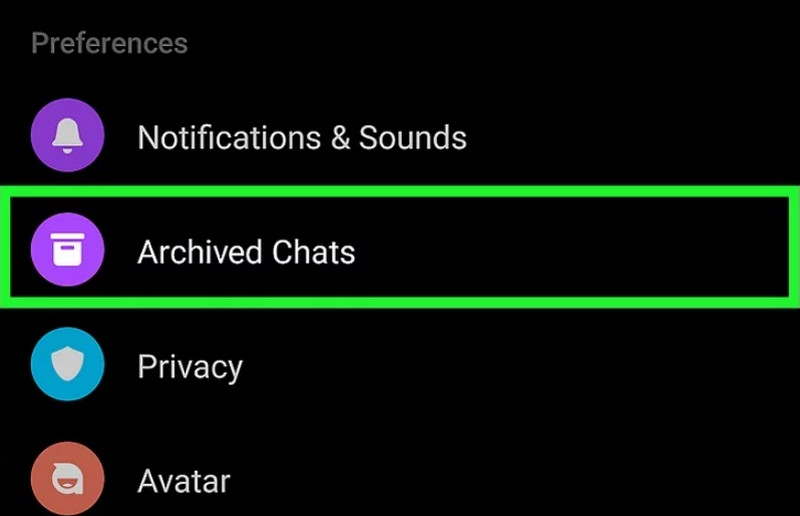
步骤 3。 如果您发现您认为已删除的消息,请向左滑动。
步骤 4。 敲打 取消封存 将邮件移回收件箱。
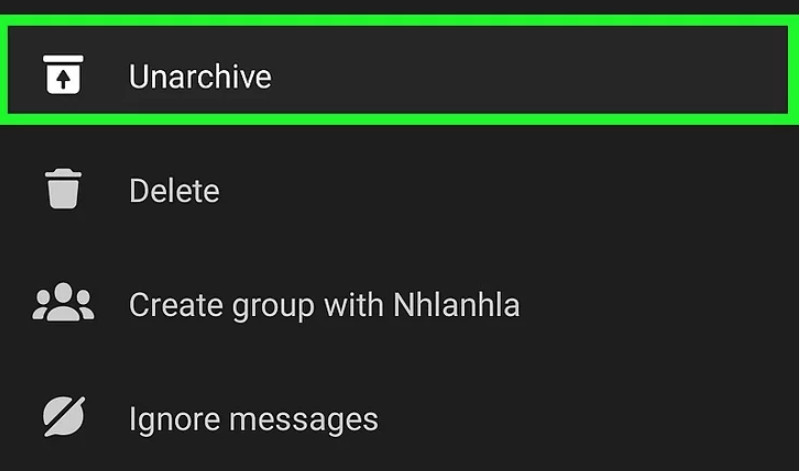
方法2.要求其他人发送已删除的消息
虽然你有 Facebook 上已删除的消息,与您聊天的对方可能不会删除聊天记录。您可以向他们发送消息,要求他们将已删除的消息发送给您。
步骤 1。 打开 Messenger 应用程序。滚动浏览您的消息,并查找已删除消息的聊天。或者,您可以使用 搜索 栏来查找聊天。
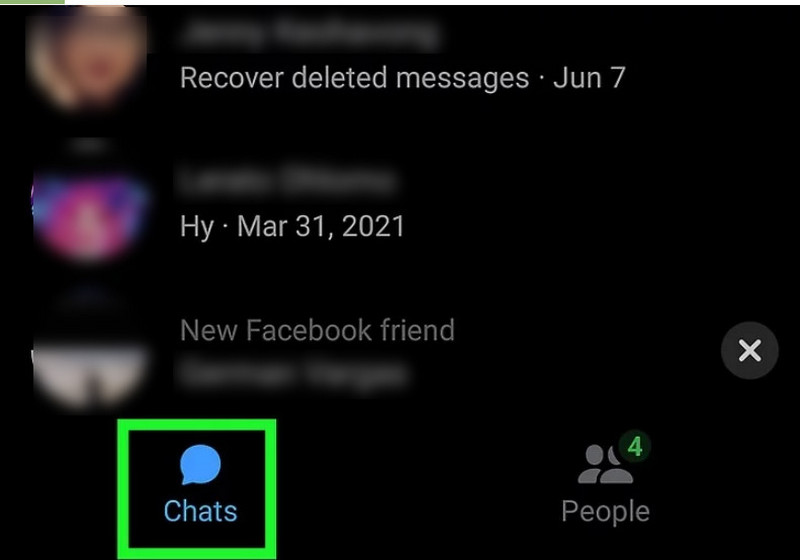
步骤 2。 向此人发送一条消息,询问他/她是否愿意将已删除的消息发送给您。
方法3.检查下载的数据
如果你使用过 Facebook 的 下载您的信息 功能 保存 Facebook 消息 如果您之前在电脑上下载过 Messenger 邮件,或许可以通过下载的文件恢复已删除的邮件。具体方法如下:
步骤 1。 在电脑上找到并选择已下载的数据。通常,它是一个 ZIP 文件。
步骤 2。 如果文件仍处于压缩状态,请解压缩该文件。
步骤 3。 打开 收件箱 文件夹。如果您找不到此文件夹,则表示您在下载之前没有将邮件添加到存档中。
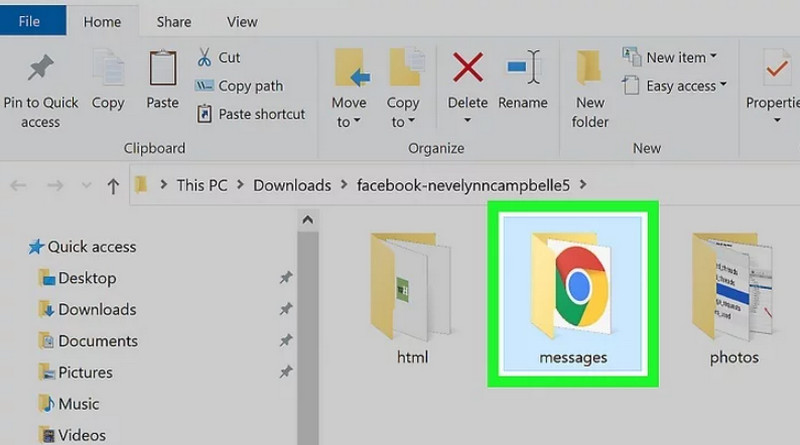
步骤 4。 双击 你的消息.html。这将打开已下载邮件的列表。选择要恢复的邮件。
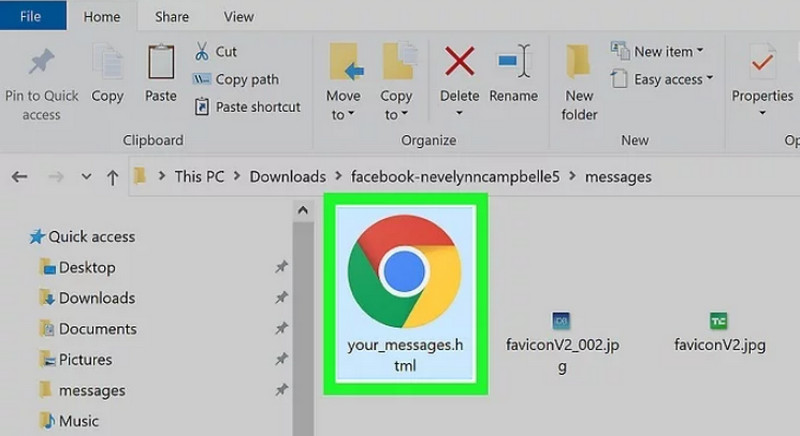
第 2 部分。如何在 Messenger(iPhone)上恢复已删除的消息
除了第 1 部分介绍的三种方法外,在 iPhone 上恢复 Messenger 上已删除邮件的最简单方法是使用 Apeaksoft iPhone数据恢复。该软件可以轻松恢复所有类型的丢失或删除的数据,无需任何备份,包括 Facebook、通话记录、消息、语音备忘录等。它还兼容最新的 iOS 设备和版本。
步骤 1。 免费下载该软件。安装后,启动它。
步骤 2。 通过 USB 将 iPhone 连接到电脑。选择 从iOS设备恢复 左侧边栏。软件会提醒您解锁 iPhone,并询问是否信任这台电脑。解锁您的 iPhone,然后点击 信托。 然后,点击 下一页.
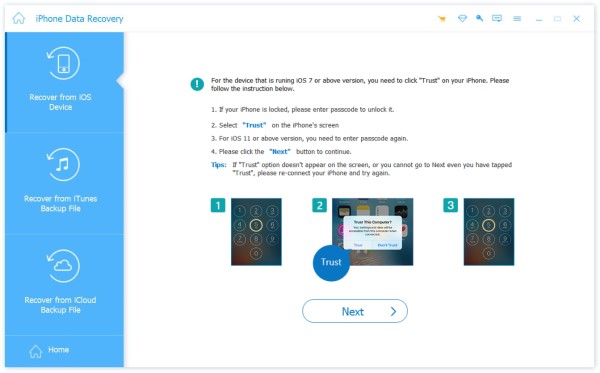
步骤 3。 点击 开始扫描,软件会自动扫描你的iPhone。
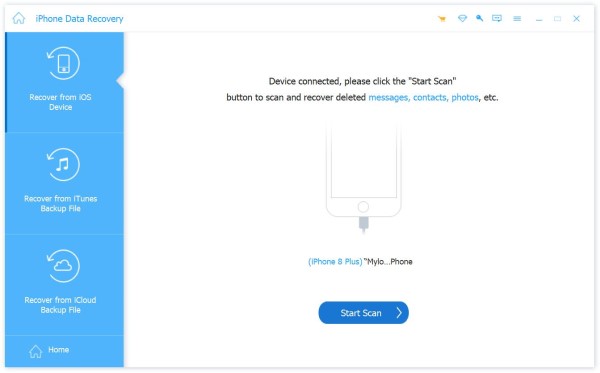
步骤 4。 扫描完成后,iPhone 上将显示所有扫描数据。您可以选择 显示所有 or 仅显示已删除 在顶端。
步骤 5。 在左侧边栏中,找到并选择 Facebook Messenger。选择要恢复的已删除邮件。然后点击蓝色 恢复 页面右下角的按钮。等待几秒钟即可恢复已删除的 Messenger 消息。
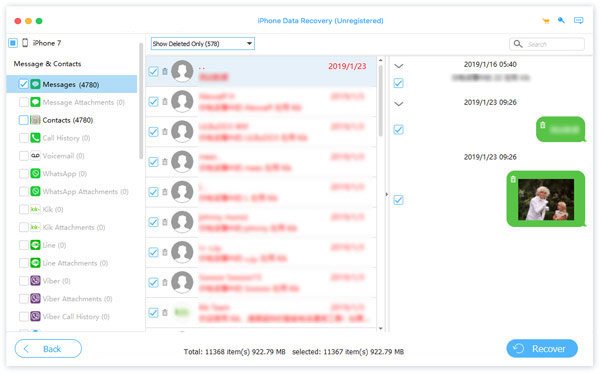
第3部分。如何在Messenger(Andriod)上恢复已删除的消息
本节将介绍如何在 Android 上恢复已删除的 Messenger 消息的两种方法。
方法1.访问通知历史记录
在 Android 设备的通知历史记录中,您可以查看大量近期通知,其中可能包括 Messenger 上的消息。您可以在此处恢复已删除的 Messenger 消息。但请注意,只有启用了以下功能后,才能尝试此方法: 使用通知历史记录 过。
步骤 1。 在MyCAD中点击 软件更新 设置 > 通知 > 通知历史记录 检查 Android 设备上的所有通知。
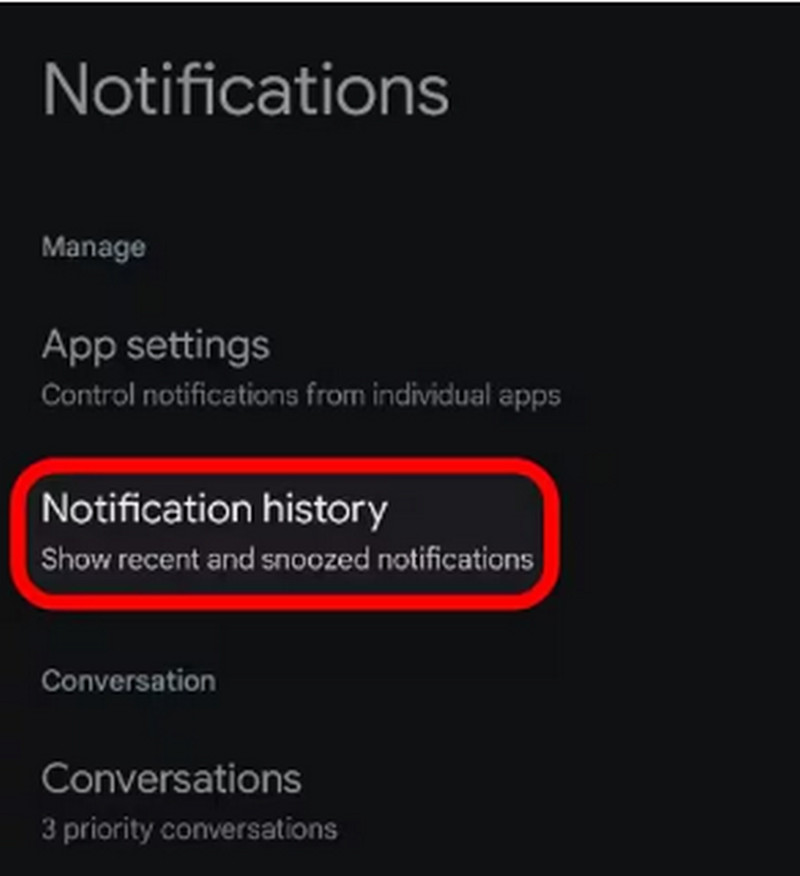
步骤 2。 在这里,您可以找到已删除的 Messenger 消息。如果需要,可以恢复它们。
方法2.从缓存文件中恢复已删除的Messenger消息
Android 用户可以直接从设备上的缓存文件中恢复已删除的 Messenger 消息。缓存会保留设备上存储的所有数据,包括 Messenger 上的消息。
步骤 1。 打开 文件管理器。 中 内部存储,点击 Android 文件夹。然后,选择 时间 文件夹中。
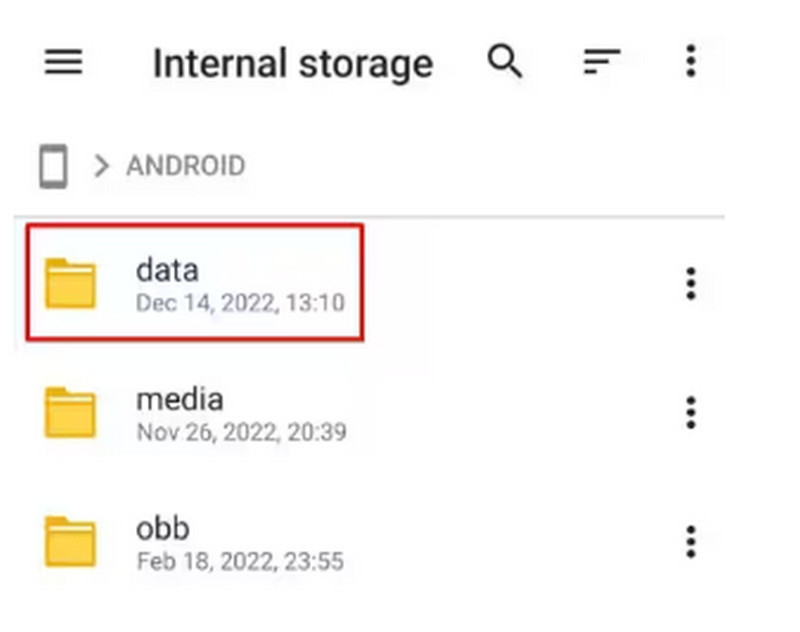
步骤 2。 查找并选择 com.facebook.ocra 访问 缓存 文件夹。然后,点击 FB-温度 文件夹。您的所有 Facebook Messenger 消息都存储在这里。您可以选择已删除的消息进行恢复。
奖励:未来的备份信息
为了避免再次丢失 Messenger 上的消息,您可以选择提前备份。不过,手机或平板电脑无法执行此操作。您只能使用电脑。
步骤 1。 在电脑上访问 Facebook.com。点击右上角的 向下箭头 按钮查看下拉菜单。
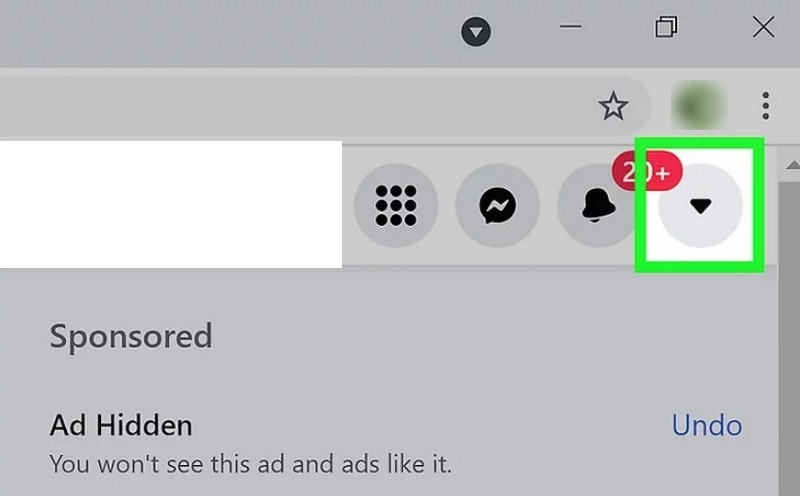
步骤 2。 步骤2。 选择 设置和隐私>设置。 然后,选择 你的Facebook信息.
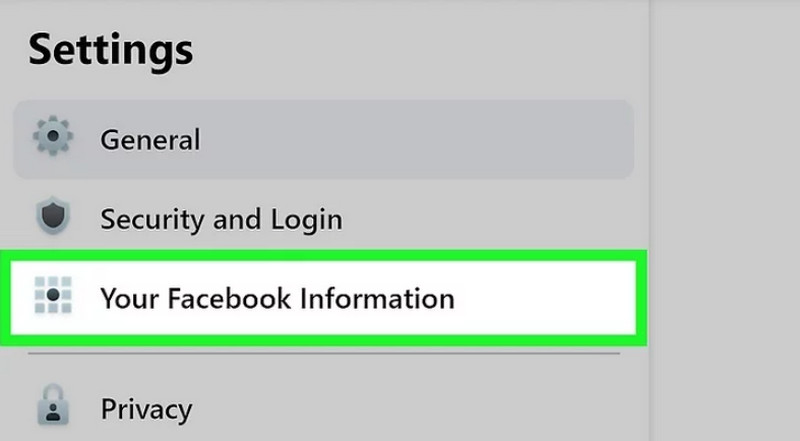
步骤 3。 选择 首页 旁边是 下载您的信息.
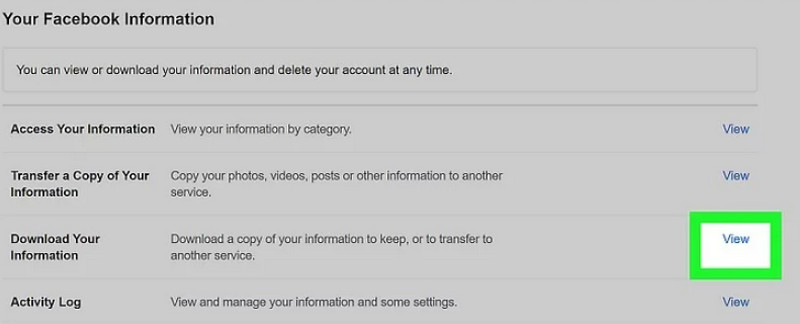
步骤 4。 点击 选择日期 选择您想要下载的消息的时间范围。
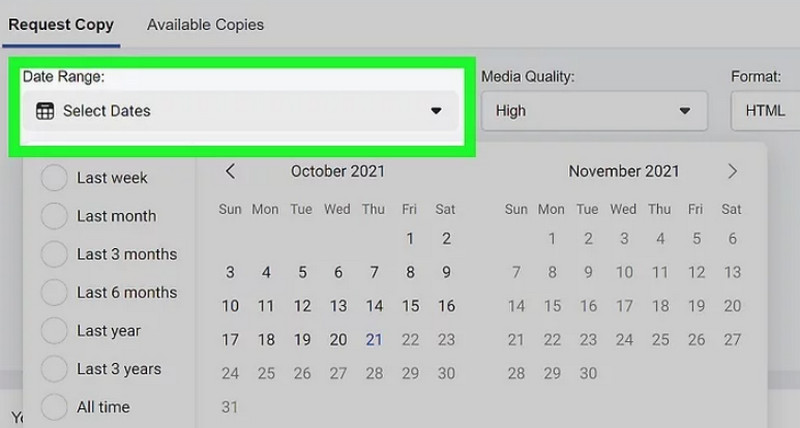
步骤 5。 选中旁边的框 收件箱 下载您的聊天记录。然后点击 创建文件。Facebook 将创建一个文件供您下载。当文件可供下载时,它会提醒您。
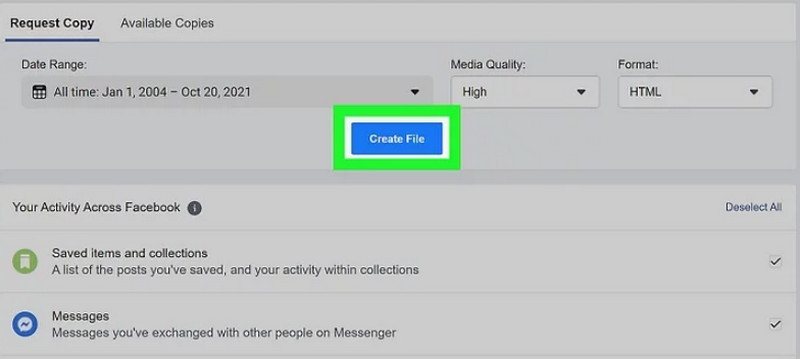
收到 Facebook 的确认和通知后,您可以点击链接并按照屏幕上显示的说明下载您的备份。
结语
本文介绍的六种方法均适用于 如何恢复已删除的 Messenger 消息。如果您想在短时间内方便地恢复已删除的消息,我们推荐 Apeaksoft iPhone 数据恢复。
相关文章
你如何清除 Facebook 应用程序上的缓存? 如何在 Mac 上清除网站的 Facebook 缓存? 这篇文章讲述了如何在 iOS/Android 和 PC/Mac 上清除 Facebook 缓存。
想将 Facebook 联系人同步到 iPhone 吗?查看 6 种行之有效的方法,将联系人、图片等同步到 iPhone 17/16/15/14/13 等机型。
如果您不小心删除了 Facebook 上的照片,请不要担心。在这里您可以了解 4 种在 iPhone 上恢复 Facebook 已删除照片的方法。
如何查看 Facebook 上的隐藏消息? 如何检索 Messenger 上的隐藏对话? 您可以学习在 Facebook Messenger 上查找隐藏消息。

